Safari浏览器是苹果系统自带的浏览器,用户体验还不错,Safari跟其它浏览器一样,使用一段时间之后也会产生浏览历史记录,或者缓存文件,会占用一定的存储空间,有时候我们需要及时清理Safari浏览器历史记录来保护个人隐私,接下来电脑笔记网就教大家怎么清理Safari浏览器历史记录。
Safari浏览器历史记录清除教程
首先我们在苹果Mac电脑中的dock栏中找到并打开Safari浏览器;
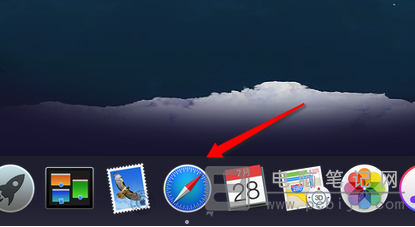
然后我们可以在顶栏看到“历史记录”的菜单,点击一下;
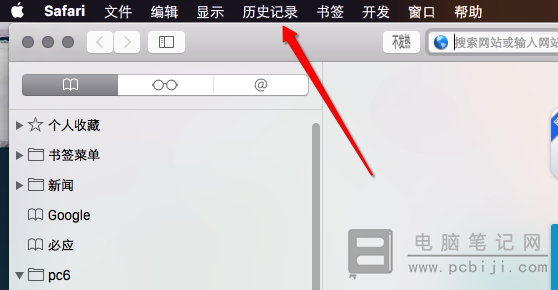
这时候你会发现这些都是你在Safari浏览器中的浏览记录,被泄露的话是不是会很尴尬;
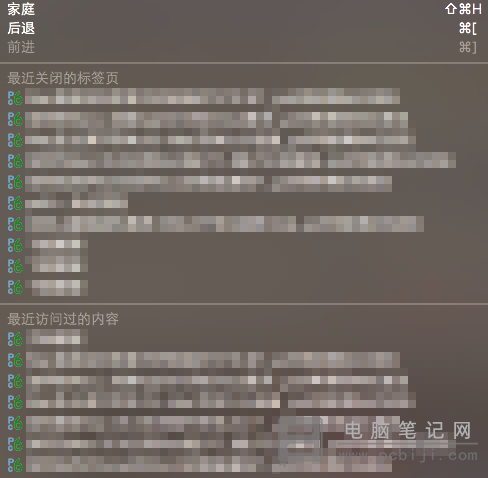
这个时候,我们在选项的最下一行可以看到有一个“清除历史记录和网站数据…”的菜单,点击一下;
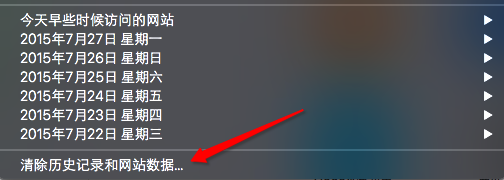
这时,会弹出一个对话框,在这里面我们可以选择清除操作的时间范围,可以根据自身情况去设定;
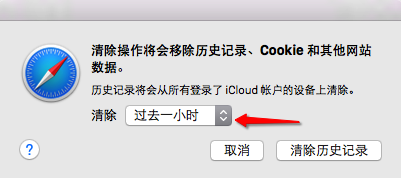
选好清理历史记录的时间范围后,点击“清除历史记录”就好了!
以上内容就是Mac电脑怎么清理Safari浏览器历史记录的教程了,大家要记住的是在清理完这些历史记录和网站数据之后,再打开网站时,网站的整个数据都要下载回来,加载速度会慢一些,一些需要登录账号的网站也要重新登录,这不是Safari浏览器出问题了,是正常现象。